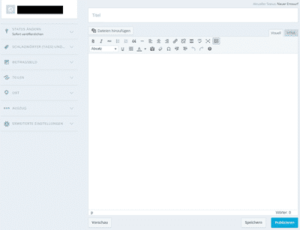Първи стъпки: a WordPress Създаване на публикация в блога
WordPress е най-широко използваната CMS в света. Особено за блоговете система за управление на съдържанието благодарение на многобройните си функции, ясна структура и гъвкаво разширяване чрез плъгини и модули. Всеки блог започва с регистрация в системата WordPress, избор на домейн и първоначална настройка на шаблон. След като всички необходими стъпки са извършени и потвърдени, можете да влезете в CMS с данните си и да вдъхнете живот на блога си с първата публикация. Как да направите това, можете да научите от следната статия.
От таблото за управление към първия пост
"Таблото за управление" е, така да се каже, центърът за управление на WordPress, от който могат да се контролират или редактират различни функции. Тъй като това е централна точка в CMS, оттам можете да коригирате темата си, да правите настройки, да редактирате задната част и дори да създавате нови публикации. Благодарение на интуитивното и много просто управление създаването на приноси не би трябвало да представлява пречка дори за потребители с по-малко технически опит. В нито един момент не се изискват умения за програмиране или общи познания по езици за програмиране. Цялата работа със CMS, както и създаването на материали, се извършва чрез менюта с прости кликвания и компактни редактори. Ако обаче искате да направите конкретни промени в HTML, можете да избирате между "Визуално" и "HTML" в редактора по всяко време. По този начин, ако желаете, можете да видите и кода, който е създаден въз основа на направените промени и събития.
За да създадете нова статия в блога, в CMS има няколко опции. Класическата опция може да се намери в раздела "Статии" в падащото меню под елемента "Създаване". Друга възможност, така да се каже, бързата алтернатива, се намира директно в центъра на таблото за управление. Модулът "Бърза преса" в таблото за управление е особено подходящ за бързо създаване на кратки публикации в блогове, които не изискват допълнително редактиране или допълнителни екстри. Освен това в областта на администратора има бутон. Чрез "Нова статия" потребителите, които имат необходимите права на администратор, могат също така да създадат публикация директно от този панел. Обикновените автори без статут на администратор обаче нямат достъп до тази опция. Много по-сложно, но също така възможно, е създаването чрез електронна поща. Ако в момента нямате достъп до таблото си за управление, можете да използвате функцията "Публикуване по имейл". Това е по-подходящо и за компактни, прости публикации, които могат да бъдат създадени бързо и в идеалния случай могат да бъдат допълнително "доработени" след това.
Навигирах и започнах: създаване на публикацията, форматиране на текста и предварителен преглед
След като сте използвали някоя от посочените функции и опции, за да преминете към създаването на публикацията, можете да определите по-дребните детайли на публикацията. В случай на класическо създаване (не чрез бързото меню в таблото за управление или чрез електронна поща), ще бъдете прехвърлени на друга подстраница, където можете да зададете и определите всичко останало чрез редактора на WordPress. Заглавието на публикацията в блога се определя от лентата "Заглавие". Текстовото поле под полето за заглавие е мястото, където се намира действителното съдържание на публикацията.
Както можете да видите на снимката, тук имате типичните за класически редактор опции за избор, които също не се различават съществено от потребителския интерфейс на Microsoft Word. При преместване на мишката върху една от иконите се появява кратко обяснение коя функция в текстовото поле се задейства от този бутон. Например "B" означава "Bold" (удебелен); в същото време можете да вмъквате изброявания, да определяте подравняването на текста и да задавате връзки към определени думи. Бутонът вдясно, наречен "Toggle Toolbar" (Превключване на лентата с инструменти), разширява друга лента с инструменти, която съдържа допълнително форматиране на текст. Докато пишете и оформяте публикацията си в блога, можете по всяко време да кликнете върху "Преглед", за да видите как ще изглежда тази публикация в блога ви. Кликнете върху "Save", за да запазите публикацията, и върху "Publish", за да я публикувате в блога.
Вмъкване на изображения и ключови думи в публикацията
Разбира се, блог постът трябва да има и атрактивен ефект върху читателя на визуално ниво или поне да подкрепя текстовото съдържание. Затова в WordPress можете да вмъквате неограничен брой изображения. Задайте изображението за предварителен преглед за съответната публикация чрез лявата лента в раздела "Изображение на публикацията" и кликнете върху "Задай изображение на публикацията". След щракване се отваря нов изскачащ прозорец, както е показано на снимката, в който можете да качите файл от твърдия си диск или да изберете изображение от мултимедийната библиотека.
Както можете да видите на снимката на екрана, пространството за съхранение на безплатната версия на WordPress е ограничено до 3 гигабайта. Максималният размер на файла за публикувано изображение е ограничен до 10 мегабайта. Поради това изображения с висока разделителна способност като недокоснати .png едва ли са възможни, но размерът на файла винаги трябва да е достатъчен за класическо .jpg изображение. В медийната библиотека ще намерите изображенията, които вече сте качили веднъж в блога. Ако създавате само първата си публикация, тя ще бъде празна. С течение на времето обаче и с качването на повече файлове тя ще се разширява редовно. На по-късна дата можете да изберете файловете и да ги зададете като изображение за съответната публикация.
Също така в лявата лента имате опция, която ще стане по-важна само при много публикации в блога: Определете категории и задайте ключови думи (тагове). Последните дават кратък преглед на съдържанието на заглавието и служат за оптимизация за търсачки. Като тагове е важно да определите някои ключови думи, които са свързани със съдържанието на публикацията в блога. Дефиницията на категорията е разбираема. За да се радвате на висока степен на яснота в блога си дори години по-късно, в идеалния случай трябва да започнете да категоризирате отрано. Това помага и на читателя на блога, ако иска да прегледа само няколко избрани публикации.
Разширени настройки за първата ви публикация в блога
В лявата лента за управление можете да щракнете върху "разширени настройки", за да отворите друго падащо меню. Както можете да видите на следващата екранна снимка, тук можете да направите някои разширени настройки, които служат за разпространение на публикацията и за административен контрол върху нея.
Видимостта трябва да бъде настроена на "Публично", за да могат читателите ви да видят първата ви публикация. Ако искате да го запазите постоянно в горната част на началната страница, можете да го закачите чрез "Запазване на началната страница". Ако тази опция не е избрана, публикацията ще се премества малко по-надолу с всяка нова публикация. Всички останали опции за избор са самообясняващи се и служат предимно за разпространение на публикацията. Ако не искате да разрешавате обратна връзка или се страхувате от ръчна проверка на спам коментари, трябва да премахнете отметката за наличие на коментари. По правило вашето потребителско име се избира като "автор". Ако желаете да използвате друго име или истинското си име, можете да го редактирате ръчно в посоченото поле. Обикновено "слогът" става важен едва по-късно, когато съзнателно работите с модули, плъгини и пермалинкове. Тя не трябва да играе роля за вашия принос.
Лесен за използване, компактен и с постоянен преглед
Особено за първата си публикация трябва да използвате интензивно функцията за предварителен преглед на WordPress. По този начин, като неопитен потребител, винаги получавате необходимия преглед, научавате как точно ще изглежда публикацията ви и можете да правите съответните промени в реално време. Предварителен преглед се отнася основно до интегрирането на медийно съдържание, например изображения, но разбира се, и на текст и форматиране. Някои от избраните настройки, като например ключови думи, могат да бъдат проверени отново в детайли чрез предварителния преглед.